Memtest86の使い方
パソコンを使用していると突然、画面が真っ暗になり再起動・・・いろんな原因が考えられますが、メモリも怪しい部品の一つです。
フリーのMemtest86でチェックして判断ができます。
入手先:https://www.memtest86.com/
FreeDownload
「ISO images suitable for creating a bootable Memtest86 CD-ROM」から「Download - Memtest86 v3.4a ISO image (zip)」をダウンロードします。(v3.4aは変化します)
動作OS:IBM-PCならOSを問いません。
追記:USBメモリから起動できるMemtest86+は、こちらから・・・「Memtest86+USB起動」
Memtest86を使う前に
OSがWindows10のパソコンには標準でメモリ診断機能があります。
「Memtest86」「Memtest86+」共、チェック時間が相当必要とするソフトです。
簡易的にWindows10のメモリ診断機能を使えば、比較的短時間でメモリの良否の判定は可能です。
詳細は、こちらから・・・「Windows10メモリ診断」
ダウンロード
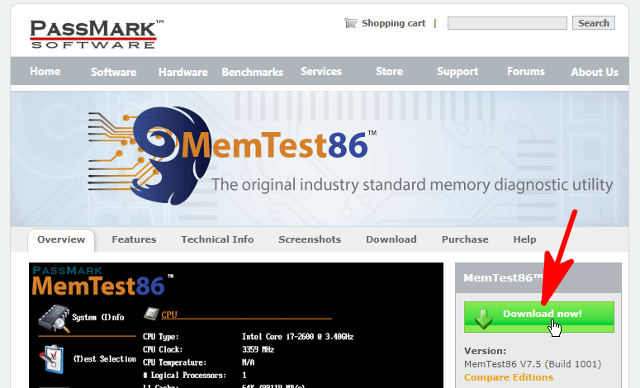
上記、入手先のサイトを開き、「Download now!」をクリックします。
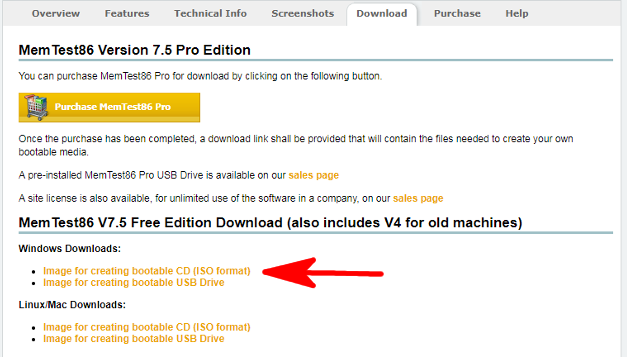
開いたDownloadページの「Windows Downloads:Image for creating bootable CD (ISO format)をクリックしZipファイルをダウンロードします。
CD-Rの作り方
ダウンロードしたファイルを解凍すると、ISOイメージがあります。
CD作成ソフトでCD-Rに、このイメージを焼き起動ディスクを作成します。(CD作成ソフトにイメージを焼く機能がないときは、Virtual CloneDriveなどの仮想化ソフトを利用してイメージをマウントすれば焼けます。)
パソコンの設定
作成したディスクを挿入し、パソコンを再起動してもプログラムが起動しない場合は、ブート起動順位を変える必要があります。
BIOSの種類によって微妙にやり方が違いますのでパソコンのマニュアルで確認して下さい。
今回のパソコンは、電源を入れた後にキーボードの「Del」をしばらく押して放します。
上手くBIOSが表示出来ない時は、ブート起動順位変更を、ご覧ください。
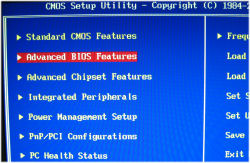
BIOS設定画面から「Advanced BIOS Features」を選択し「Enter」を押します。
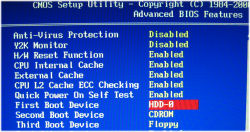
こんな画面が表示されます。
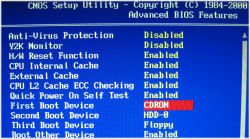
First Bootが「CD-ROM」になるようにします。
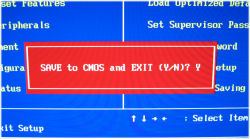
「F10」を押すと設定を書き直すかと聞いてきます。(ここで、作成していたMemtest86を書き込んだCD-Rをドライブに挿入すると、そのまま起動できます。)
「Yes」を選択して「Enter」を押して、設定を反映します。
Memtest86起動
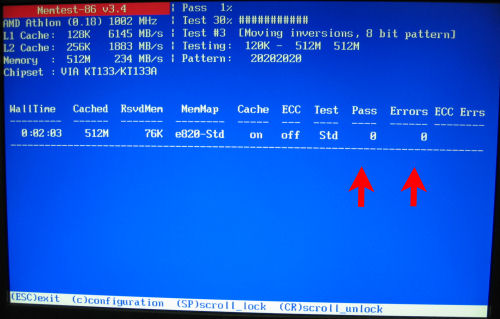
自動的に起動してメモリをテストします。
勝手にチェックは終わりません。「Esc」を押して止めます。
どれくらいPASSを繰り返せばよいか?ですが3回もすれば十分だと思います。
私の経験では、不良メモリは1回目でエラー表示がでました。
ご注意:本掲載内容のご利用は、あくまでも個人の責任で、お願いします。

